Otváranie programov s oprávneniami typu root v systéme Linux jeniekedy sa vyžaduje, vzhľadom na povahu bezpečnosti na platforme. Faktom je, že s bežným používateľom nie sú možné niektoré operácie (napríklad na správu súborov v koreňovom priečinku, formátovanie pevného disku alebo úpravu systémových súborov.)
Existuje niekoľko spôsobov, ako otvoriť programy pomocou Rootprístup na Linux. V tejto príručke vám ukážeme, ako na to. Nezabudnite však, že ak chcete spustiť programy pomocou rootovského účtu, musíte ho najprv povoliť. Ak používate operačný systém Linux so zakázaným koreňovým účtom, podľa pokynov uvedených nižšie sa dozviete, ako ho zapnúť.
Povoľte koreňový účet
Okno terminálu otvoríte stlačením klávesu Ctrl + Alt + T alebo Ctrl + Shift + T na klávesnici. Potom, za predpokladu, že váš systém sudo privilégiá, použite sudo-s príkaz na prihlásenie do zvýšenej relácie.
sudo -s
Ďalej napíšte passwd vynútiť obnovenie hesla koreňového účtu v systéme.
passwd
Na svojom počítači so systémom Linux nastavte nové heslo pre účet Root. Nezabudnite však, že musí byť zabezpečená. Po nastavení nového hesla je možné pristupovať ku koreňovému účtu ešte raz.
Otvorte programy pomocou Root - Terminal
Najrýchlejším a zvyčajne najspoľahlivejším spôsobom spúšťania programov s oprávneniami Root je prihlásiť sa do Root v termináli a potom spustiť názov programu ako príkaz.
su -
Po získaní prístupu root v terminálovej relácii budete môcť spustiť program. Napríklad, ak chcete pristupovať k správcovi súborov Gnome pomocou rootovského prístupu, mali by ste spustiť nautilus príkaz v termináli.

nautilus
Takže nezabudnite. Prihláste sa ako root a potom spustite aplikáciu pomocou:
program-name
Väčšina programov sa môže rýchlo spustiť pomocou superuserprivilégiá, ak ste root. Nezabudnite však, že metóda terminálového okna nie je stopercentne spoľahlivá. Vzhľadom na povahu príkazového riadku v systéme Linux sa niektoré aplikácie, ktoré sa práve vyrovnajú, nespustia.
Neexistuje spôsob, ako zistiť, ktoré programy fungujús touto metódou a čo nie. Najlepším spôsobom určenia je pokus a omyl. Ak však program odmietne spustiť príkaz Root v termináli, uvedie to v príkazovom riadku.
Otvorte programy pomocou Root - Pkexec
Na väčšine operačných systémov Linux, keď je programmusí bežať ako root, zobrazí sa výzva na zadanie hesla. Táto výzva dá používateľovi pokyn na zadanie hesla účtu. Potom sa aplikácie spustia so zvýšenými oprávneniami. Spúšťanie programov na pracovnej ploche týmto spôsobom je možné vďaka nástroju Pkexec.
Spúšťanie programov týmto spôsobom nie je čarodejníctvo. S týmto nástrojom je ľahké začať takmer akúkoľvek aplikáciu nainštalovanú na pracovnej ploche systému Linux.
Ak chcete použiť pkexec, stlačte Alt + F2 na klávesnici. Táto klávesnica so zoznamom klávesov spustí okno rýchleho spustenia v prostredí pracovnej plochy.
Po otvorení okna rýchleho spustenia na pracovnej ploche napíšte pkexec a potom názov programu, ktorý chcete spustiť.
Napríklad na spustenie manažéra oddielu Gparted ako Root by ste urobili:
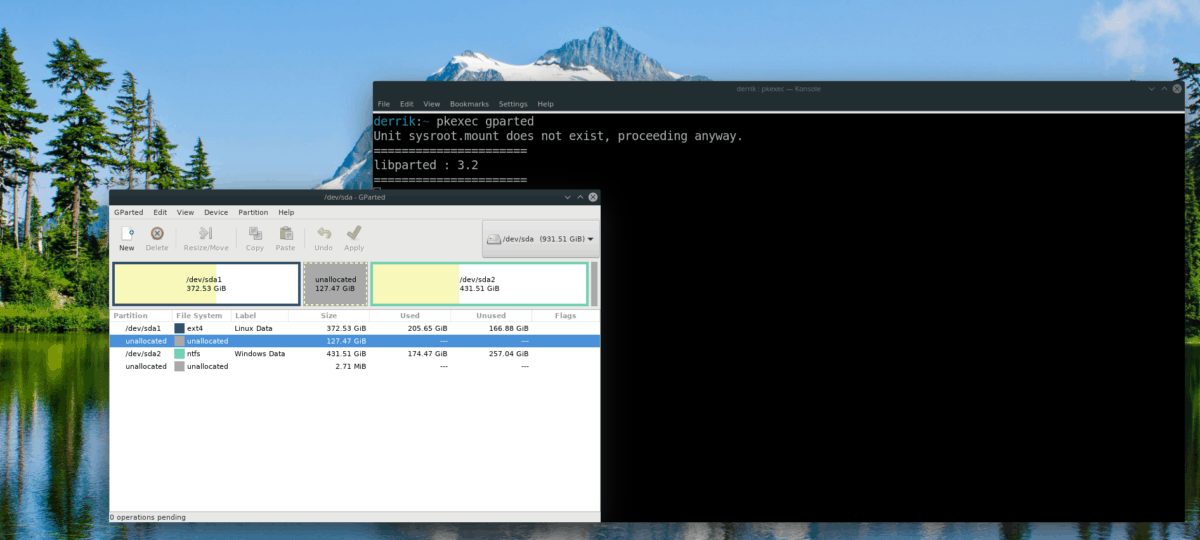
pkexec gparted
Postupujte podľa syntaxe príkazov, ako je uvedené nižšie, a takmer každý program by sa mal spustiť ako root.
pkexec programname
Nechcete používať panel rýchleho spustenia na pracovnej ploche Linux? Pomocou nástroja pkexec v termináli je tiež možné spúšťať aplikácie ako root pomocou nástroja pkexec. Stačí spustiť reláciu terminálu stlačením Ctrl + Alt + T alebo Ctrl + Shift + T, Potom urobte:
pkexec programname
Otvorte programy pomocou Root - Gksu
Dlho predtým, ako zaujal miesto nástroj Pkexec, tubol Gksu. Funguje rovnako ako Pkexec, ale správcovia distribúcie Linuxu sa rozhodli túto priekopu odstrániť, pretože to tiež nefunguje. Ak však nechcete používať Pkexec a potrebujete spôsob, ako spustiť programy ako Root, stále to funguje.
Gksu bohužiaľ nie je nastavený na veľamoderné archívy softvéru Linuxovej distribúcie, pretože sa nevyužívajú príliš. Odteraz ho Debian 7-9 podporuje, OpenSUSE LEAP (42.3 a 15.0) a Tumbleweed ho podporujú. Ubuntu 16.04 LTS tiež.
Ak ju chcete nainštalovať, otvorte terminál a zadajte príkazy, ktoré zodpovedajú vášmu operačnému systému.
Ubuntu 16,04 LTS
sudo apt install gksu
Debian
sudo apt-get install gksu
OpenSUSE LEAP 15.0
sudo zypper addrepo http://widehat.opensuse.org/opensuse/repositories/GNOME:/Apps/openSUSE_Leap_15.0/ gnome-apps sudo zypper install gksu
OpenSUSE LEAP 42.3
sudo zypper addrepo http://widehat.opensuse.org/opensuse/repositories/GNOME:/Apps/openSUSE_Leap_42.3/ gnome-apps sudo zypper install gksu
OpenSUSE Tumbleweed
sudo zypper addrepo http://widehat.opensuse.org/opensuse/repositories/GNOME:/Apps/openSUSE_Factory/ gnome-apps sudo zypper install gksu
Keď je aplikácia Gksu nastavená na vašom systéme Linux, mala by byť pripravená na použitie. Ak chcete spustiť program ako Root, stlačte Alt + F2 na pracovnej ploche. Zobrazí sa štartovacia lišta. Do panela napíšte gksu nasledovaný programom, ktorý chcete spustiť. Napríklad na spustenie správcu súborov XFCE4 by ste mali urobiť:
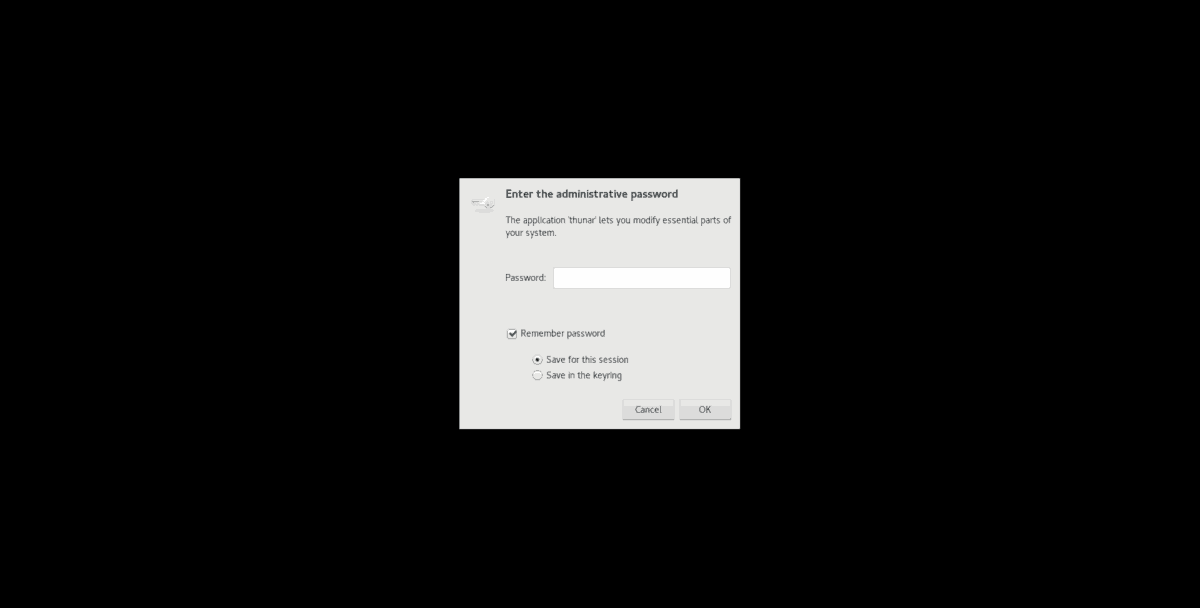
gksu thunar
Ak chcete spustiť akúkoľvek aplikáciu s Gksu, postupujte podľa syntaxe príkazového riadku nižšie.
gksu programname
Aplikáciu môžete spustiť aj priamo z terminálu ako Root s rovnakou syntaxou.













Komentáre